Annak ellenére, hogy a Facebook jelentősen csökkent az aktív felhasználók számában, a Facebook Messenger továbbra is kitart. És globálisan továbbra is az 5 legjobb azonnali üzenetküldő között van, mivel sok felhasználó még mindig ragaszkodik hozzá különféle okok miatt. Mostanában néhány felhasználó arról számolt be, hogy a Messenger nem jelenít meg értesítéseket Android-eszközeiken. Ha te is közéjük tartozol, találd meg az alábbiakban a megoldást.
Tartalomjegyzék:
- Törölje a gyorsítótárat és az adatokat az alkalmazásból
- Ellenőrizze az értesítési beállításokat
- Győződjön meg arról, hogy a feladó nincs némítva
- Telepítse újra a Facebook Messenger programot
Miért nem kapok értesítést a Facebook Messengerről?
1. megoldás – Törölje a gyorsítótárat és az adatokat az alkalmazásból
Először is jelölje be a Ne zavarjanak opciót. Győződjön meg arról, hogy le van tiltva, mielőtt a lista további lépéseire lépne. Ezenkívül, ha értesítéseket lát, de nincs hang, ellenőrizze a rendszer hangbeállításait.
Ha a DND le van tiltva, és az értesítési hang engedélyezve van, alaphelyzetbe kell állítania az alkalmazást. Ez a gyorsítótár és az adatok Messengerből való törlésével történik. Ezzel kijelentkeztet a Messengerből, és megszünteti az alkalmazáson belüli ideiglenes leállást.
A Facebook Messenger gyorsítótárának és adatainak törléséhez kövesse az alábbi lépéseket:
- Nyisd meg a beállításokat.
- Válassza az Alkalmazások lehetőséget.
- Érintse meg az Összes alkalmazás lehetőséget (Alkalmazáskezelő vagy Alkalmazások kezelése).
- Nyissa meg a Messenger programot.
- Koppintson a Tárhely elemre.
- Először törölje a gyorsítótárat, majd az adatokat.
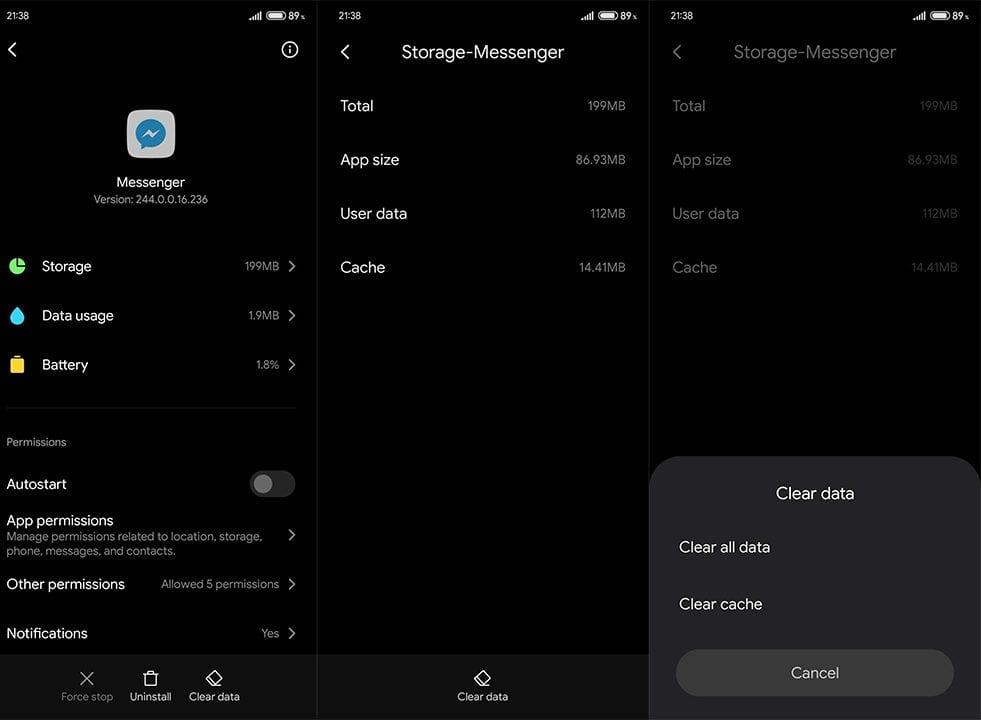
- Indítsa újra az eszközt, majd jelentkezzen be újra Messenger-fiókjába.
2. megoldás – Ellenőrizze az értesítési beállításokat
Most, ha egy bizonyos alkalmazás értesítései nem érkeznek meg, a legfontosabb az értesítési beállítások ellenőrzése. Mind az alkalmazáson belüli, mind a rendszer értesítési beállításait ellenőriznie kell, hogy megbizonyosodjon arról, hogy az értesítések valóban engedélyezve vannak-e az eszközön az adott alkalmazáshoz.
Ezt szem előtt tartva a következőket kell tennie:
- Nyissa meg a Facebook Messenger programot.
- Koppintson a profilképére a bal felső sarokban.
- Nyissa meg az Értesítések és hangok lehetőséget.
- Győződjön meg arról, hogy az értesítések és az értesítési előnézetek engedélyezve vannak.
- Most húzza lefelé a Gyorsbeállításokat, és nyissa meg a Beállításokat.
- Válassza az Alkalmazások lehetőséget, majd nyissa meg az Összes alkalmazás lehetőséget (egyes eszközökön Alkalmazáskezelő vagy Alkalmazások kezelése).
- Nyissa meg a Messenger alkalmazást az alkalmazások listájából.
- Válassza az Értesítések lehetőséget.
- Most ellenőrizze az összes lehetőséget, és győződjön meg arról, hogy az értesítések a hanggal együtt megjelennek. Ügyeljen arra, hogy a Messenger összes értesítése magas prioritású legyen.
3. megoldás – Győződjön meg arról, hogy a küldő nincs némítva
Amint azt Ön is tudja, lehetőség van egy bizonyos csevegés vagy felhasználó értesítéseinek elnémítására. Ezt megteheti az alkalmazásban vagy az értesítési területen. Az időbeállítások között szerepel a felhasználó/csoport némítása 15 percre, 1 órára, 8 órára, 24 órára, vagy amíg manuálisan be nem kapcsolja az értesítéseket.
Mostantól, ha elnémít egy felhasználói vagy csoportos csevegést, nem kap értesítést. Éppen ezért gondoskodnia kell arról, hogy az említett felhasználó/csoport/oldal ne legyen némítva.
Kövesse az alábbi lépéseket annak ellenőrzéséhez, hogy egy bizonyos felhasználó el van-e némítva a Facebook Messenger csevegésben:
- Nyissa meg a Facebook Messenger programot.
- Ha az áthúzott csengő ikont látja egy csevegés mellett, az azt jelenti, hogy a csevegés el van némítva.
- Érintse meg és tartsa lenyomva a csevegést, amíg a menü meg nem jelenik.
- Ezután érintse meg az áthúzott csengő ikont a csevegés némításának feloldásához.
4. megoldás – Telepítse újra a Facebook Messenger programot
Végül, ha a Facebook Messenger továbbra sem jelenít meg értesítéseket Android-eszközén, feltétlenül telepítse újra az alkalmazást. A Facebook alkalmazást is eltávolíthatja, hogy lefedje az összes lehetséges okot, amiért a Messenger értesítései nem jönnek át.
Kövesse az alábbi utasításokat a Facebook Messenger újratelepítéséhez Androidon:
- Lépjen újra a Beállítások > Alkalmazások > Minden alkalmazás > Messenger menüpontra.
- Távolítsa el az alkalmazást, és törölje a gyorsítótárat és az adatokat, amikor a rendszer kéri.
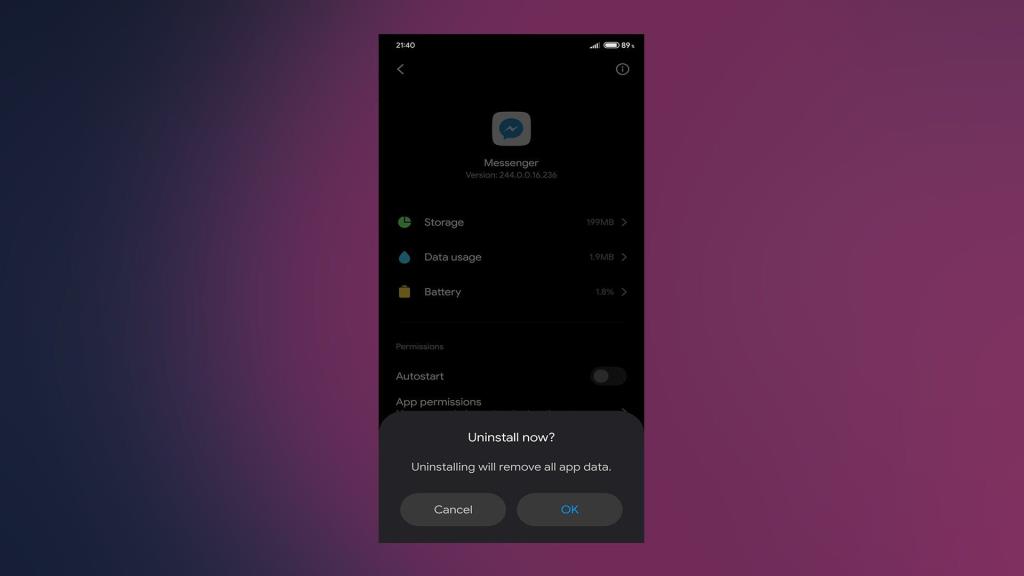
- Lépjen a Play Áruházba, és telepítse az alkalmazást.
- Indítsa újra a készüléket.
- Jelentkezzen be újra.
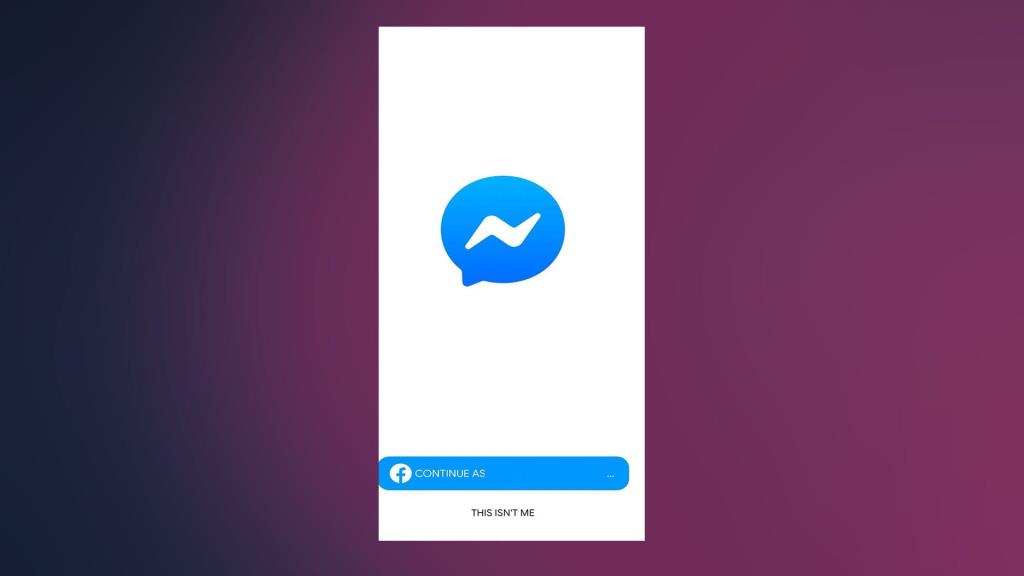
És ezzel együtt nevezhetjük pakolásnak is. Köszönjük, hogy elolvasta, ha tovább szeretné megvitatni ezt a cikket, de még több tartalmat szeretne találni, feltétlenül kövessen minket a Facebookon és a .
![Hogyan lehet élő közvetítést menteni a Twitch-en? [KIFEJEZETT] Hogyan lehet élő közvetítést menteni a Twitch-en? [KIFEJEZETT]](https://img2.luckytemplates.com/resources1/c42/image-1230-1001202641171.png)
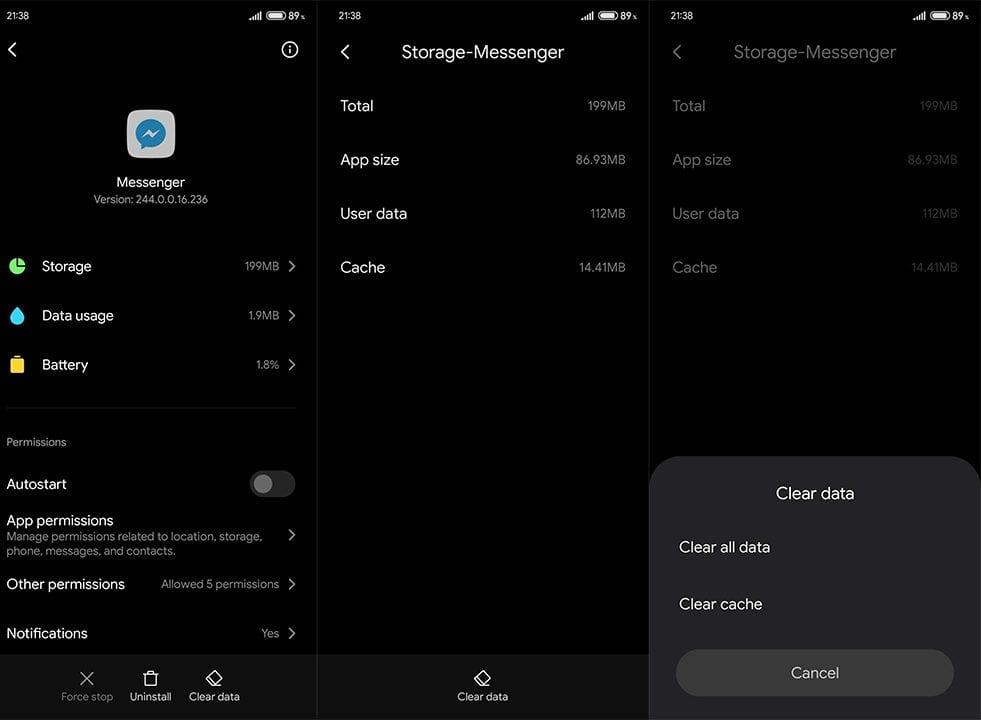
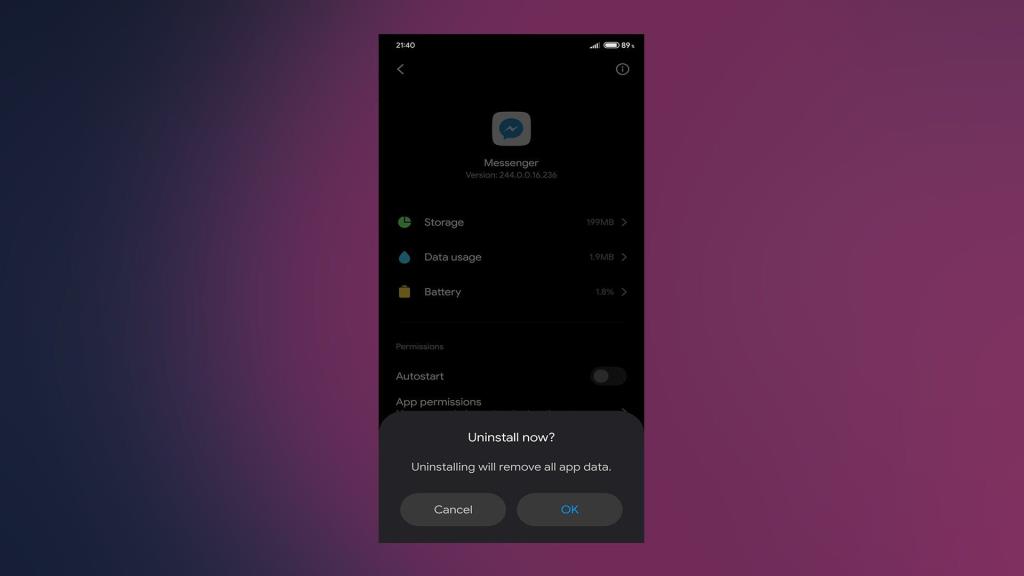
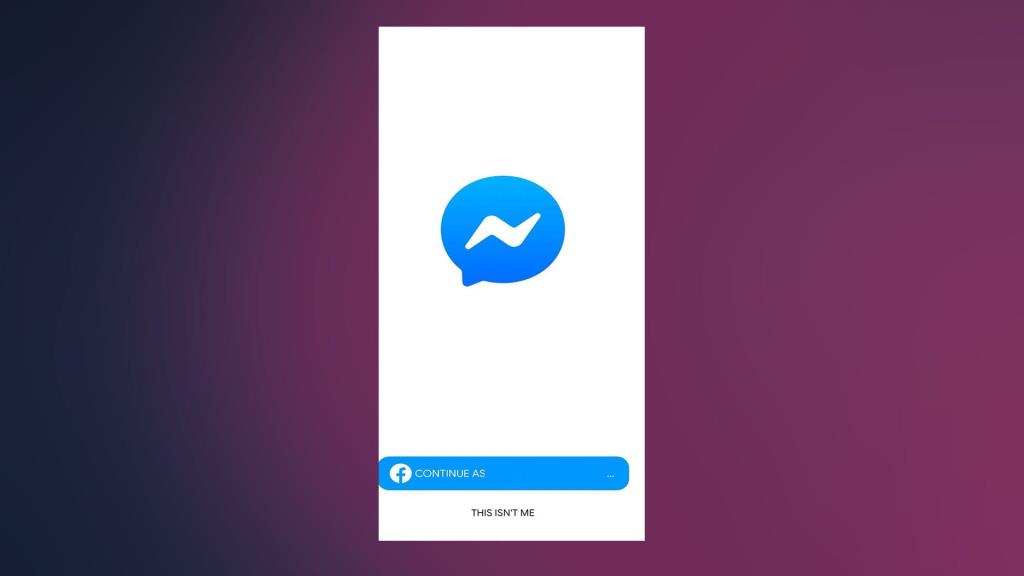


![[JAVÍTOTT] „A Windows előkészítése, ne kapcsolja ki a számítógépet” a Windows 10 rendszerben [JAVÍTOTT] „A Windows előkészítése, ne kapcsolja ki a számítógépet” a Windows 10 rendszerben](https://img2.luckytemplates.com/resources1/images2/image-6081-0408150858027.png)

![Rocket League Runtime Error javítása [lépésről lépésre] Rocket League Runtime Error javítása [lépésről lépésre]](https://img2.luckytemplates.com/resources1/images2/image-1783-0408150614929.png)



